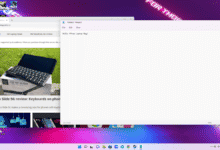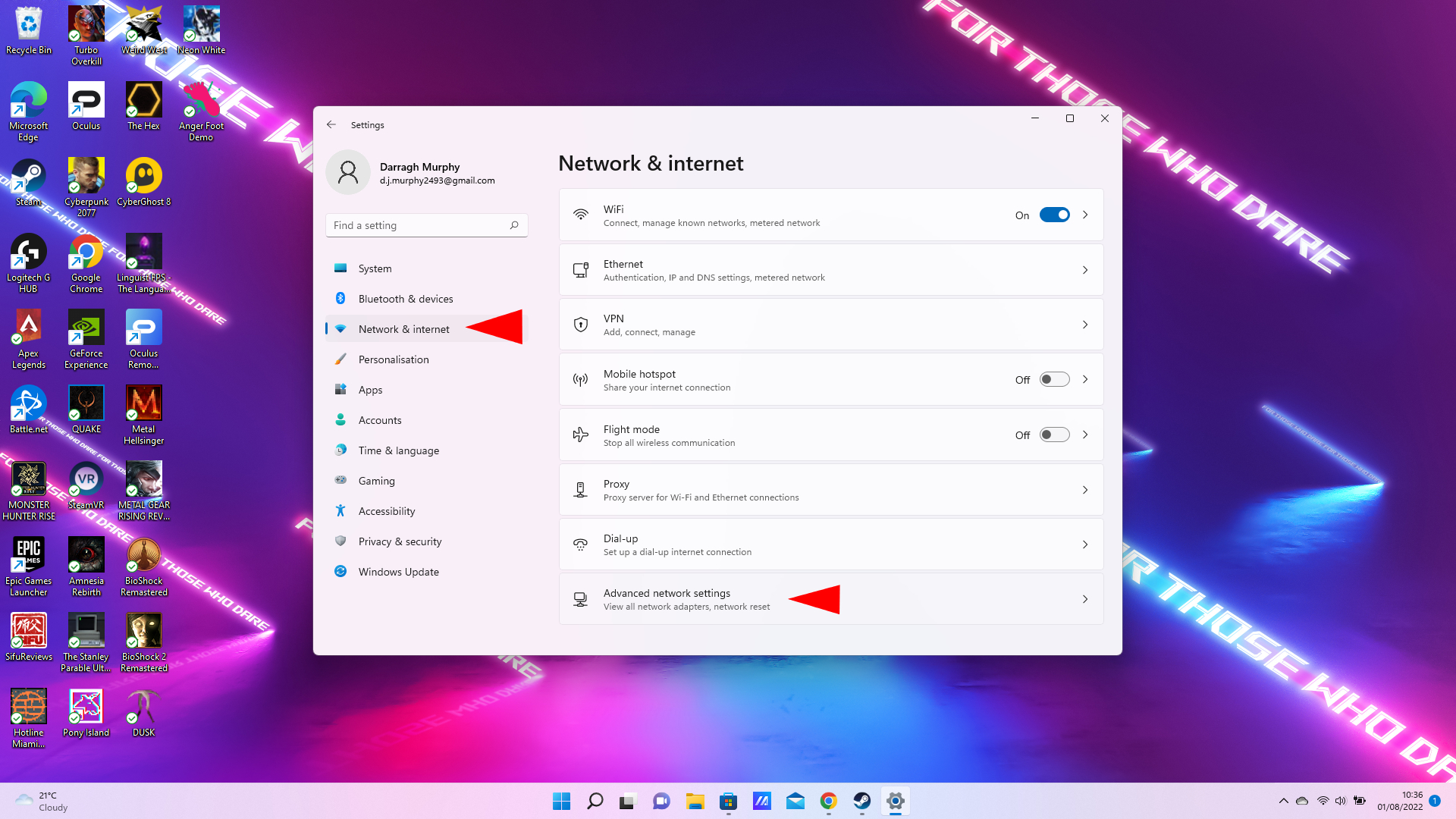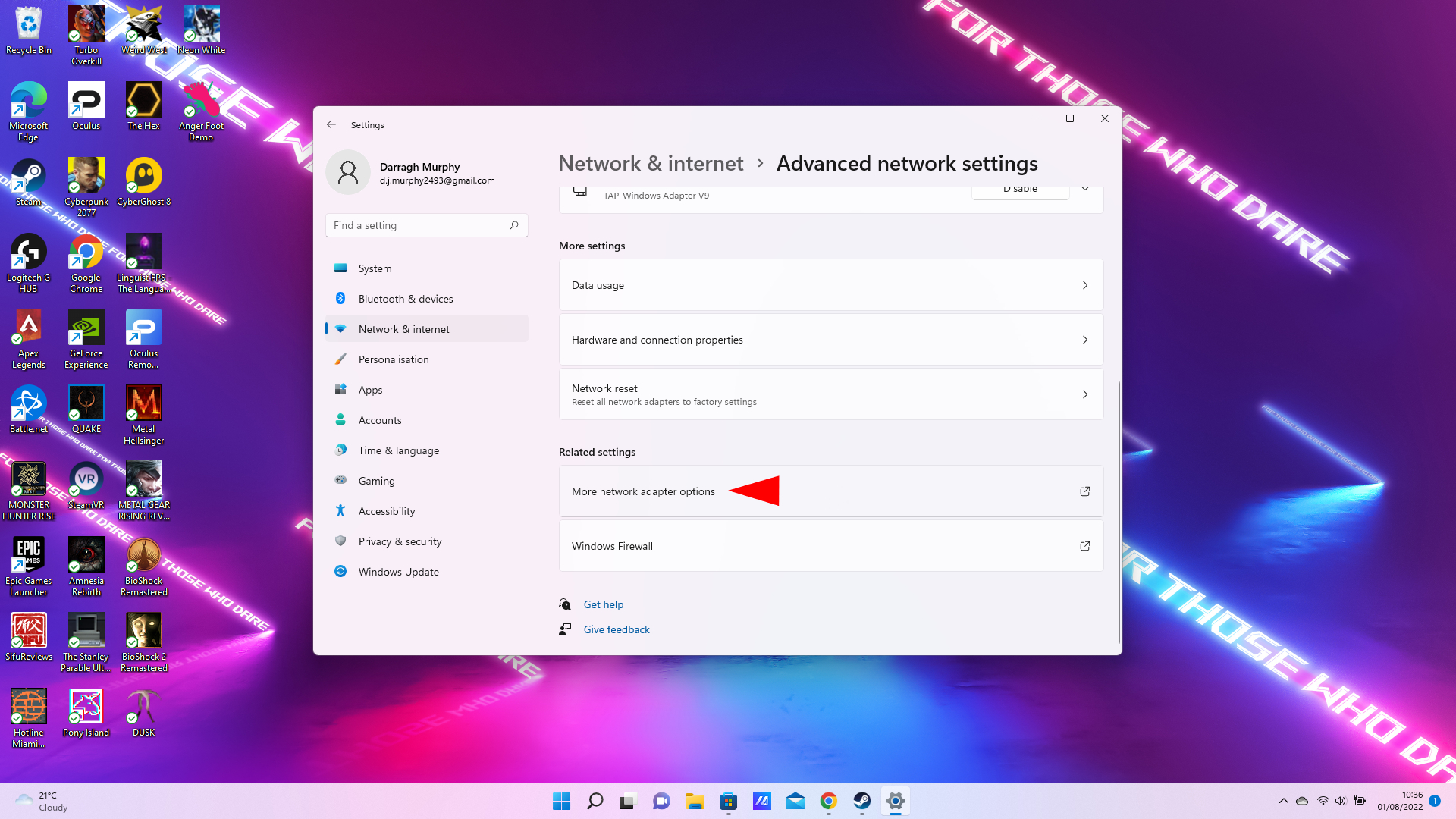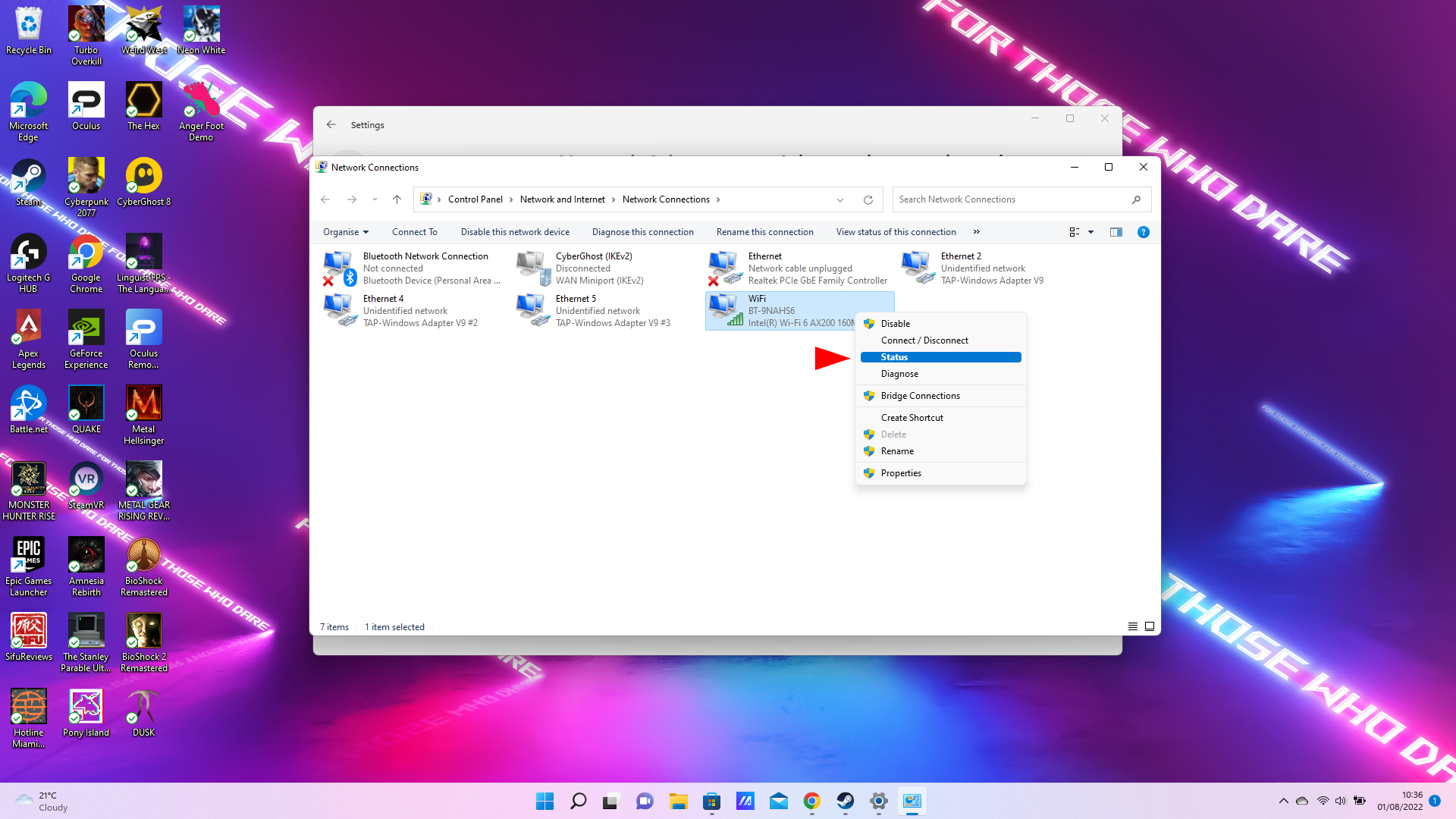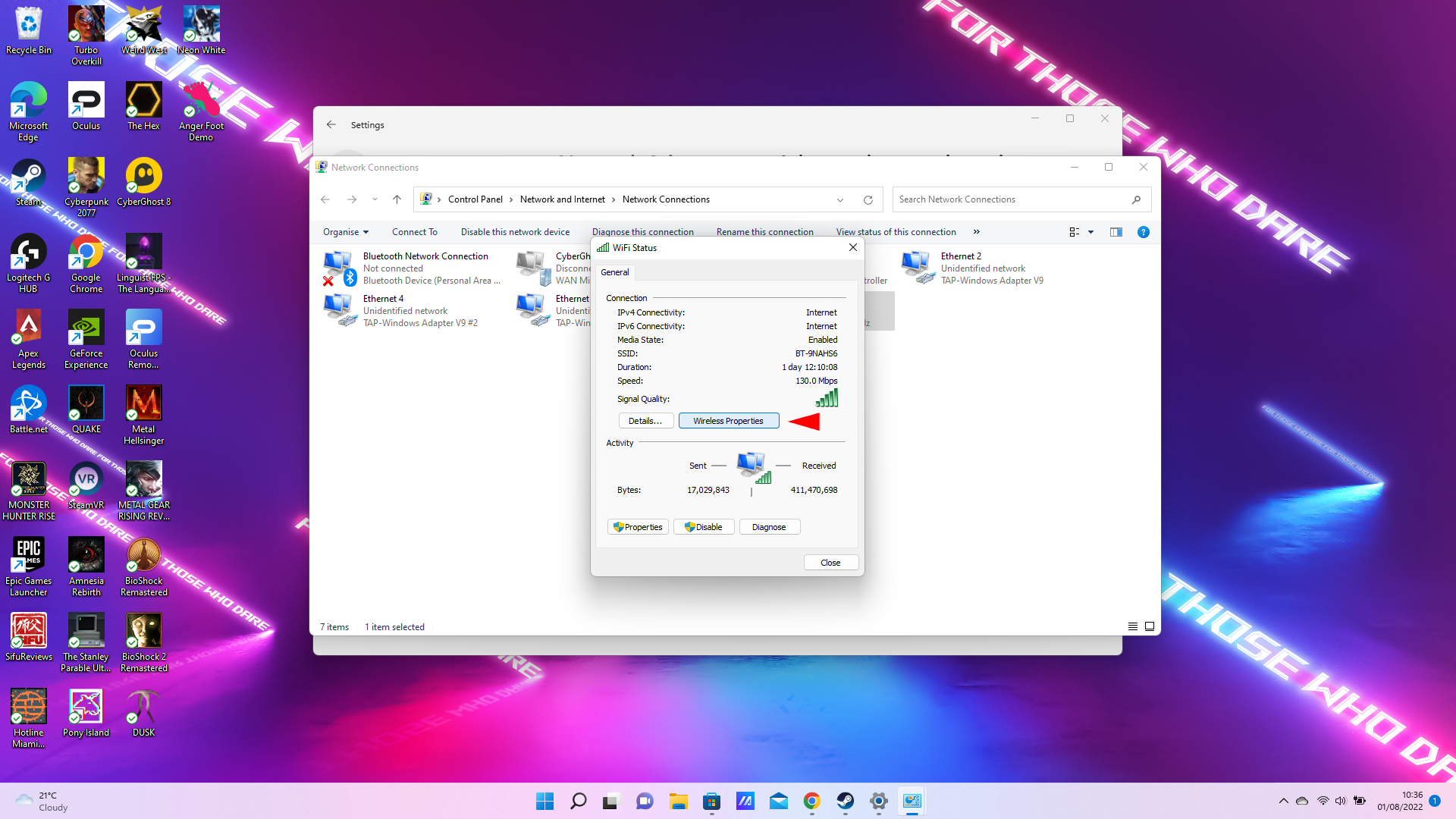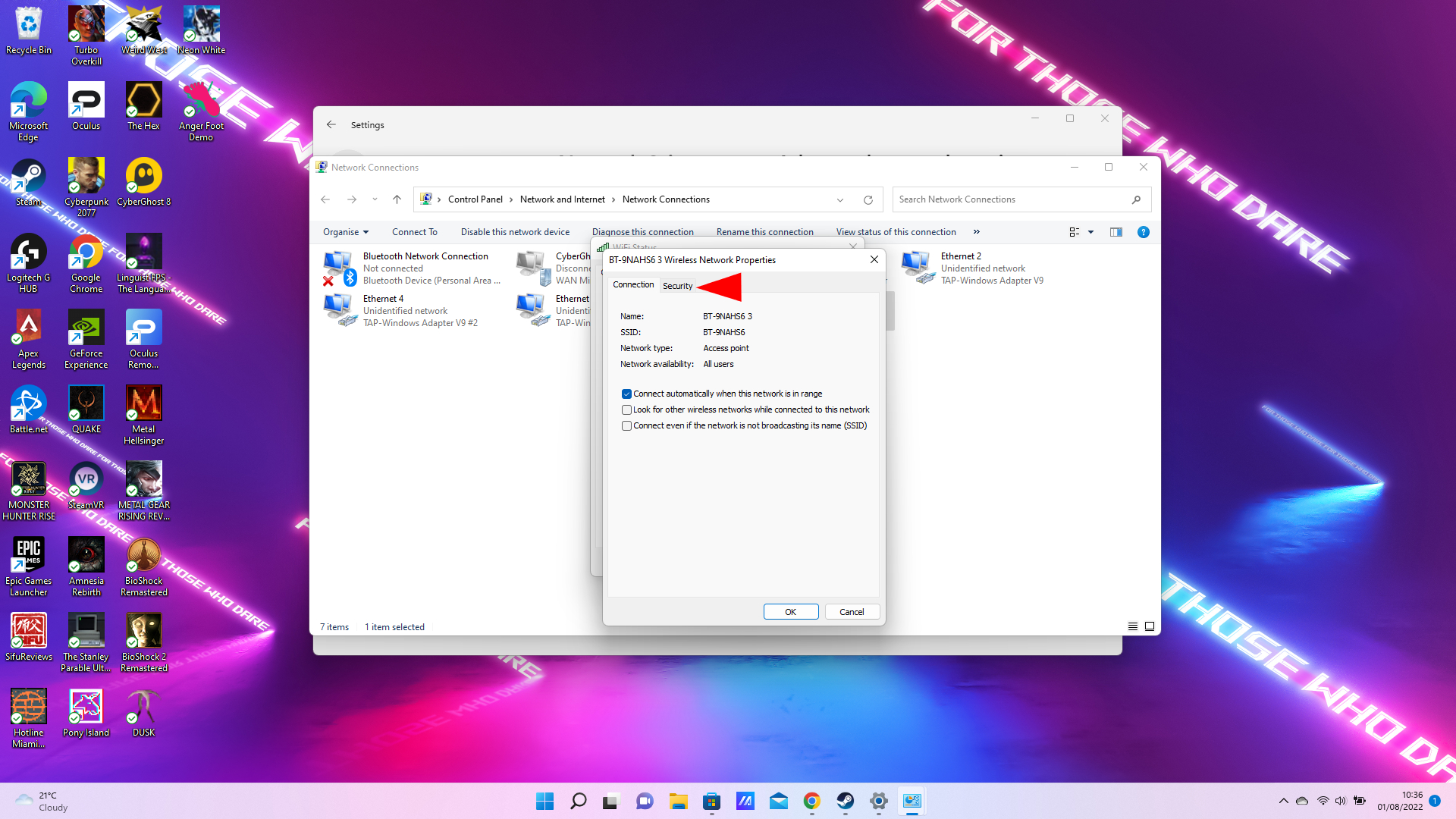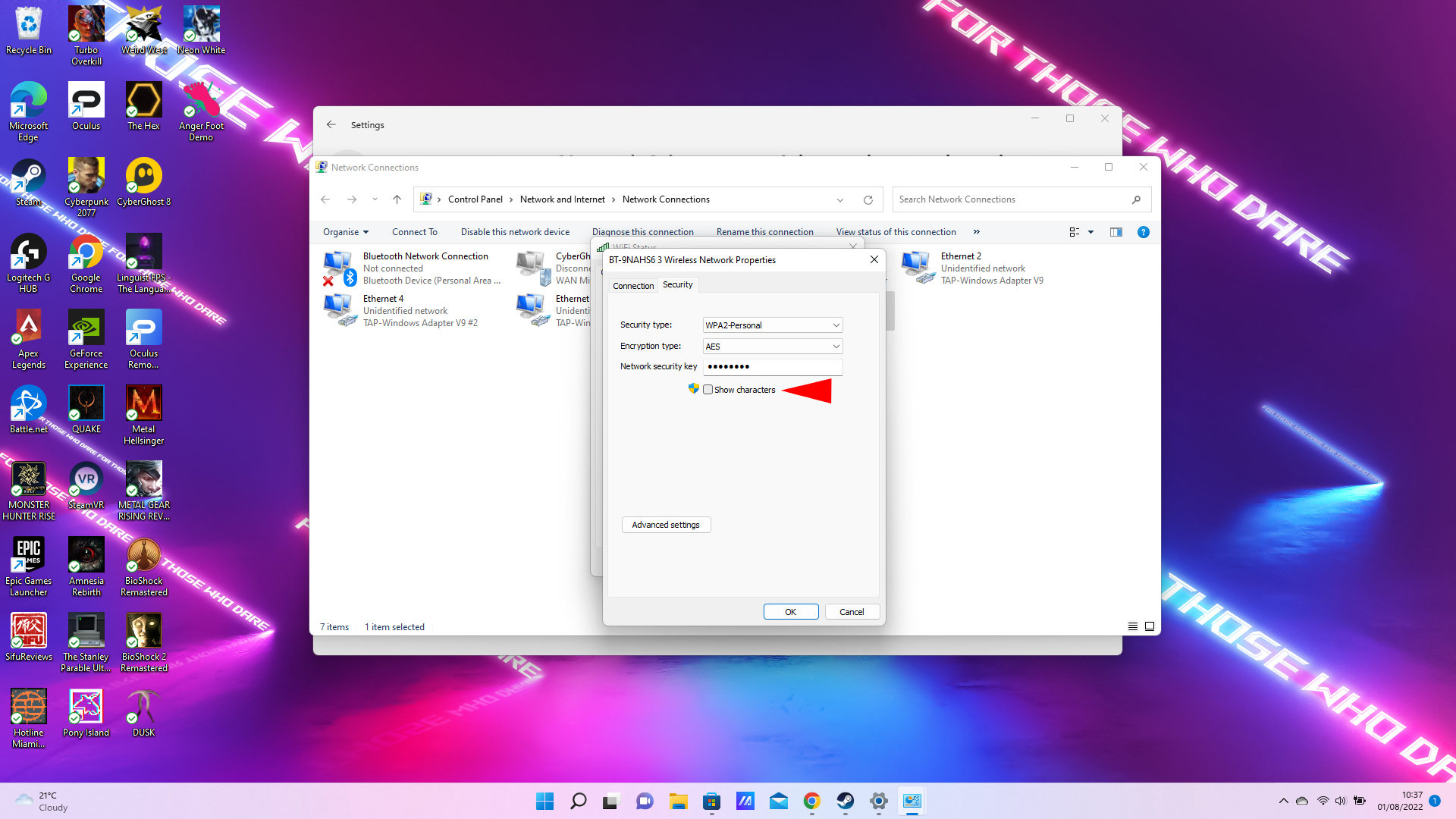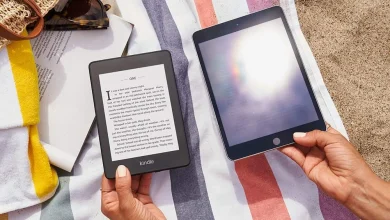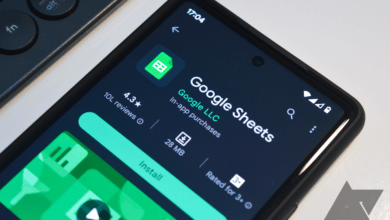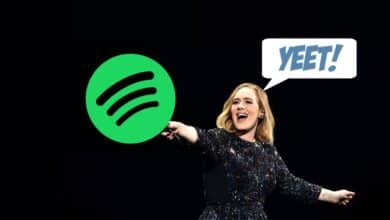Comment voir votre mot de passe Wi-Fi dans Windows 11

Trouver votre mot de passe Wi-Fi peut être une nuisance, surtout s’il s’agit d’un mélange de lettres et de chiffres facilement oubliable. Bien que cela soit idéal pour sécuriser votre réseau, cela peut être pénible lorsque vous avez des invités qui ont besoin d’une connexion Internet ou que vous configurez un nouvel appareil – et vous n’avez aucune idée de l’endroit où vous avez noté le dernier mot de passe Wi-Fi de votre réseau. .
Heureusement, Windows 11 vous permet de voir votre mot de passe Wi-Fi, et tout ce que vous avez à faire est de suivre quelques étapes simples.
Ce n’est peut-être pas aussi facile que de partager facilement votre mot de passe Wi-Fi sur iPhone, mais vous aurez enfin un moyen d’afficher rapidement votre mot de passe.
Si vous recherchez des astuces Windows 11 plus pratiques, nous avons ce qu’il vous faut.
Comment voir votre mot de passe Wi-Fi sur Windows 11
En vous rendant dans les paramètres de Windows 11, vous pourrez trouver votre mot de passe Wi-Fi en un rien de temps. Cependant, il reste encore un certain nombre d’étapes à suivre, car vous devrez passer par un certain nombre de fenêtres différentes.
Soit dit en passant, une méthode similaire peut également être utilisée pour trouver votre mot de passe Wi-Fi sur Windows 10.
1. Sur votre PC Windows 11, ouvrez Réglages.
2. Dans la barre latérale gauche, cliquez sur Réseau & internet.
3. Faites défiler vers le bas et cliquez sur Paramètres réseau avancés.
4. Sous Paramètres associés, accédez à Plus d’options d’adaptateur réseau.
5. Une fenêtre apparaîtra. Ici, faites un clic droit sur l’adaptateur Wi-Fi et cliquez sur Statut.
6. Une autre fenêtre apparaîtra. Sous Connexion, cliquez sur Propriétés sans fil.
7. Une dernière fenêtre apparaîtra. Dans la barre supérieure, cliquez sur le Sécurité.
8. Enfin, sous Clé de sécurité réseau, cliquez sur la case qui dit Afficher les caractères.
Voilà. Une fois que vous avez cliqué sur la case, vous pourrez voir le mot de passe Wi-Fi de votre réseau. Vous pouvez également le copier et le coller si vous souhaitez le partager avec vos amis ou votre famille via des services de messagerie en ligne.
Il est important de noter que vous devez vous assurer que votre adaptateur Wi-Fi est activé. Si vous utilisez une connexion Ethernet, il est possible qu’elle soit désactivée. Pour l’activer, faites un clic droit sur l’adaptateur Wi-Fi comme à l’étape 5, et sélectionnez Activer.
Si vous cherchez à partager en toute sécurité vos identifiants et mots de passe, ne cherchez pas plus loin.
11 juillet 2025 19h32